Ustawienia nawigacji
Przegląd
Aby nawigacja przebiegała pomyślnie, ważne jest, aby odpowiednio skonfigurować ustawienia zgodnie z własnymi potrzebami i sposobem podróżowania - samochodem, pieszo, konno lub na nartach. W tym artykule opisano podstawowe parametry trasy, Komunikaty głosowe, Alerty ekranowe, Zachowanie mapy podczas nawigacji oraz Wygląd linii trasy. Szczegółowo opisano również Ustawienia pojazdu, takie jak domyślna prędkość, typ silnika do obliczania emisji CO2, pojemność zbiornika paliwa oraz ograniczenia dotyczące wielkości/masy. Dostosowanie tych ustawień pomoże w pełni wykorzystać możliwości OsmAnd i dotrzeć do celu bez niepotrzebnych opóźnień.
- Android
- iOS
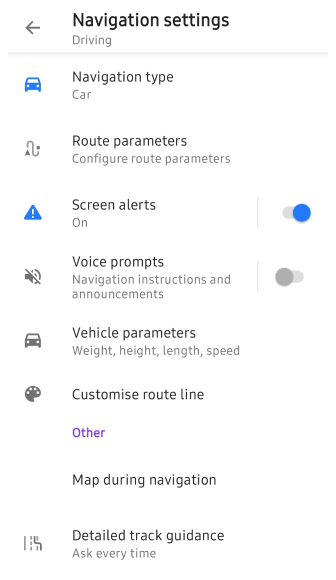
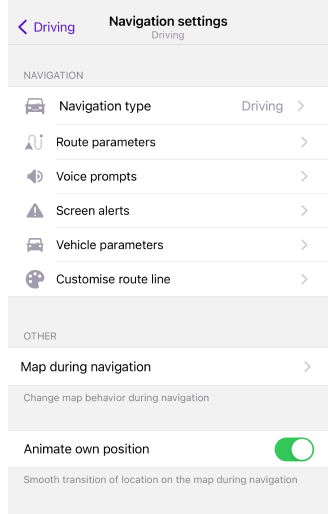
Jak otworzyć
W tej sekcji przedstawiono ustawienia nawigacji niezbędne do obliczania i wyznaczania trasy, które można ustawić dla wybranego profilu. To menu zawiera ustawienia Przygotowania trasy, Ekranu mapy podczas nawigacji, a to, co ustawisz w Ustawieniach nawigacji, bezpośrednio wpływa na wyświetlanie danych w Szczegółach trasy.
Istnieją trzy sposoby uzyskania dostępu do menu ustawień nawigacji.
-
Przejdź do głównego Menu → Ustawienia, wybierz wymagany Profil i dotknij Ustawienia nawigacji.
-
Dotknij ikony Nawigacja na ekranie mapy, a następnie wybierz ikonę Ustawienia → Ustawienia nawigacji.
-
Przejdź do głównego Menu → Nawigacja → Ustawienia → Nawigacja.
Domyślny profil Przeglądaj mapę nie ma ustawień nawigacji.
Typ nawigacji
- Android
- iOS
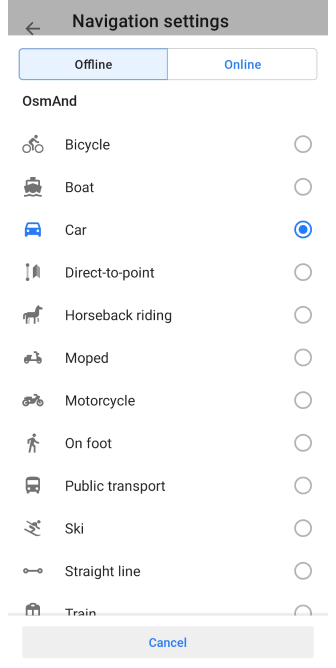
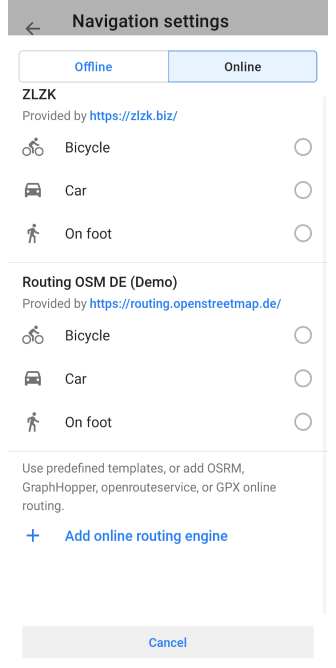
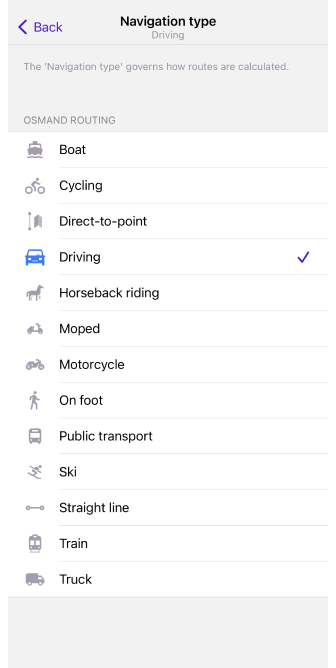
Nawigacja jest ważną częścią podróży, a wybór odpowiedniego typu nawigacji może znacznie ułatwić podróż. Wybór typu nawigacji może zależeć od sposobu podróżowania i tego, czy masz połączenie z Internetem.
-
Nawigacja online Wykorzystuje głównie specjalny system wyznaczania tras lub stronę internetową, która pozwala aplikacji OsmAnd wyznaczyć trasę na podstawie aktualnych informacji i innych czynników. O wyborze najlepszej trasy online można przeczytać w artykule Wyznaczanie tras online. Ten typ nawigacji jest dostępny tylko dla wersji aplikacji na Androida.
-
Nawigacja offline Nie wymaga dostępu do Internetu i oferuje szerszy wybór typów nawigacji, które można wykorzystać do obliczenia trasy. Wśród nich są rower, łódź, samochód, pieszo, narty i linia prosta. Obecnie istnieje 13 podstawowych typów wyznaczania tras, a także zewnętrzny typ wyznaczania tras BRouter, który zapewnia dodatkowe możliwości wyznaczania tras.
Typ nawigacji określa, które reguły są używane do obliczania tras. Jeśli potrzebujesz określonego typu nawigacji, możesz zaimportować własny zmodyfikowany plik routingu XML. Więcej o regułach routingu można przeczytać na naszej stronie GitHub. Istnieje również osobny artykuł o formacie XML i sposobie jego użycia, Styl renderowania mapy, który może pomóc w tworzeniu pliku trasy.
Parametry trasy
- Android
- iOS
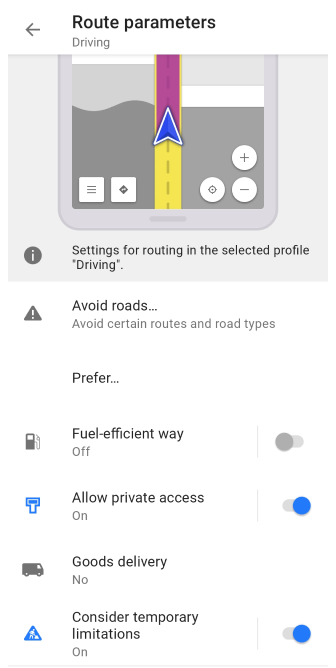
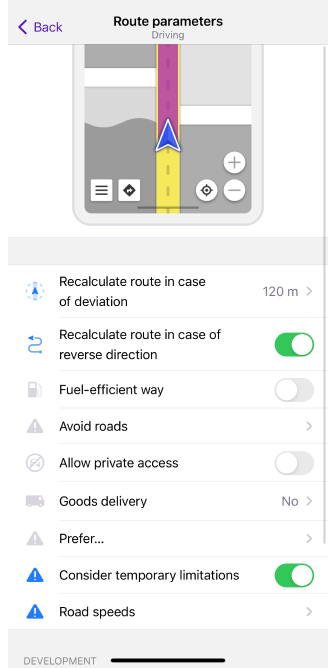
Parametry trasy to ustawienia, które określają, w jaki sposób aplikacja obliczy trasę do miejsca docelowego, biorąc pod uwagę takie czynniki, jak rodzaj transportu, priorytety wyznaczania trasy, warunki na trasie, złożoność trasy i preferencje użytkownika.
Dla każdego profilu, z wyjątkiem Przeglądaj mapę, OsmAnd domyślnie wybiera optymalny Typ nawigacji i odpowiednie parametry trasy. Można jednak wybrać dowolny typ i zmienić parametry w zależności od preferencji i warunków zewnętrznych nadchodzącej podróży.
Wszystkie parametry trasy są szczegółowo opisane w odpowiednich sekcjach dokumentacji:
Trasa samochodowa (ciężarówka, motocykl), Trasa rowerowa (MTB), Trasa motorowerowa, Trasa piesza, Nawigacja transportem publicznym, Trasa konna, Trasa narciarska, Trasa kolejowa, Nawigacja łodzią, Nawigacja do punktu, Nawigacja w linii prostej, Wyznaczanie tras online, Wyznaczanie tras BRouter.
Ponowne obliczanie trasy
- Android
- iOS
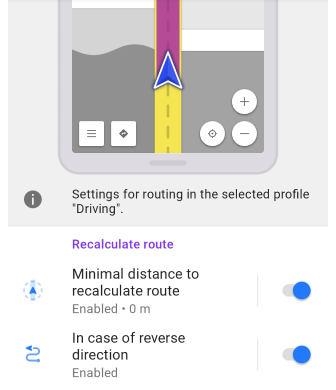
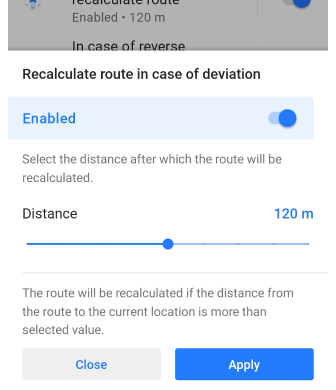
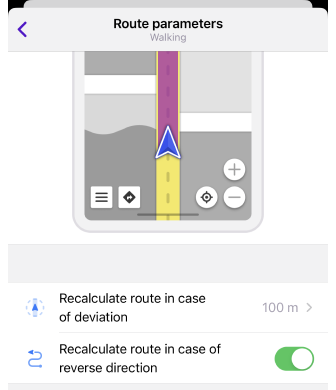
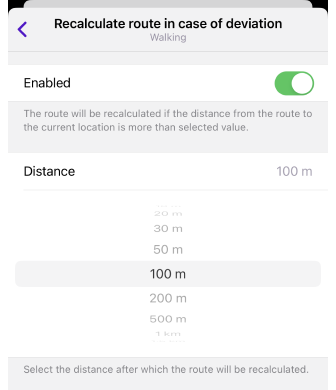
Parametr Obliczanie trasy automatycznie zmienia obliczoną trasę, gdy z niej zboczysz lub pojedziesz w przeciwnym kierunku. W obu przypadkach to ustawienie pomaga utrzymać kierunek podróży i dotrzeć do celu bez marnowania czasu na ręczne wyszukiwanie nowej trasy.
| Parametr | Opis | Uwaga |
|---|---|---|
| Minimalna odległość do ponownego wyznaczenia trasy w przypadku odchylenia | Trasa zostanie ponownie obliczona, jeśli odległość od trasy do bieżącej lokalizacji jest większa niż wybrana wartość. | Jeśli Komunikaty głosowe są włączone, OsmAnd ogłasza, że trasa jest ponownie obliczana. |
| Przelicz trasę w przypadku jazdy w przeciwnym kierunku | Trasa zostanie przeliczona, jeśli poruszasz się w kierunku punktu początkowego. | Przy wyłączonym tym ustawieniu ruch w kierunku punktu początkowego nie jest uważany za zboczenie z trasy (o ile odbywa się po obliczonej trasie). |
Ustawienia deweloperskie
- Android
- iOS
Przejdź do: Menu → Ustawienia → profil aplikacji → Ustawienia nawigacji → Parametry trasy → Deweloperskie
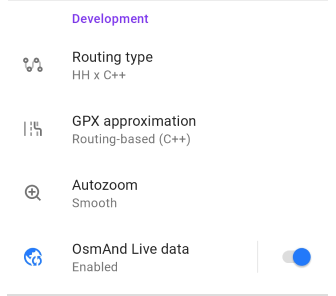
Przejdź do: Menu → Ustawienia → profil aplikacji → Ustawienia nawigacji → Parametry trasy → Deweloperskie
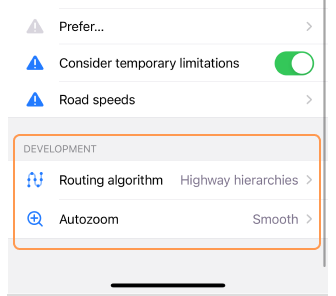
Parametry w sekcji Deweloperskie są przeznaczone głównie dla zaawansowanych użytkowników i są dostępne tylko wtedy, gdy włączona jest wtyczka deweloperska OsmAnd.
| Parametr | Opis |
|---|---|
| Typ routingu (Android) / Algorytm routingu (iOS) |
|
| Aproksymacja GPX (tylko Android) |
|
| Automatyczne powiększanie |
|
| Dane z OsmAnd Live (tylko Android) | Użyj Aktualizacji na żywo podczas wyznaczania trasy. Pamiętaj, że zalecamy używanie tej opcji tylko do celów testowych. |
Komunikaty głosowe
- Android
- iOS
- Menu → Skonfiguruj profil → Nawigacja → Komunikaty głosowe
- Menu → Nawigacja → Ustawienia → Dźwięk → Ustawienia
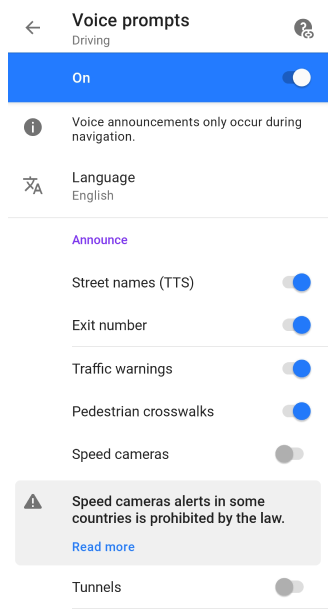
- [object Object] → Ustawienia → Profile aplikacji → Nawigacja → Komunikaty głosowe
- przycisk Nawigacja (lub [object Object] → Nawigacja) → Wybierz profil → Ustawienia → Nawigacja → Komunikaty głosowe
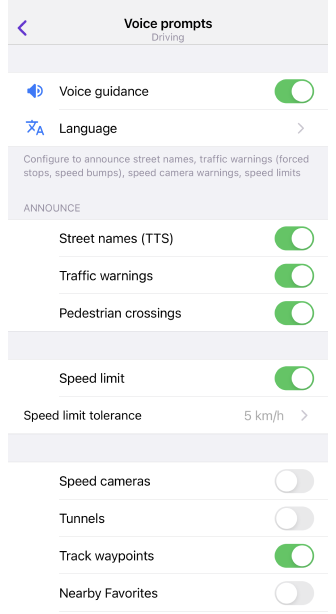
Pierwsza część artykułu Komunikaty głosowe / Powiadomienia szczegółowo opisuje, jak skonfigurować komunikaty głosowe.
Instrukcje dźwiękowe podczas nawigacji pomagają kierowcy lub pieszemu dotrzeć do celu podczas nawigacji po wybranej trasie. Zawierają one informacje o zakrętach, kierunkach jazdy, znakach drogowych, odległościach do celu i innych czynnikach, które mogą mieć wpływ na nawigację.
Jeśli jako punkt docelowy wybierzesz ślad, musisz użyć opcji Dołącz do dróg, aby komunikaty głosowe działały poprawnie.
Komunikaty głosowe pozwalają skupić się na drodze i nie rozpraszać się mapą lub urządzeniem nawigacyjnym. Poprawiają również bezpieczeństwo jazdy, skracają czas potrzebny na nawigację w nieznanym terenie i mogą być przydatne dla różnych typów tras.
Alerty ekranowe
- Android
- iOS
Przejdź do: Menu → Skonfiguruj profil → Nawigacja
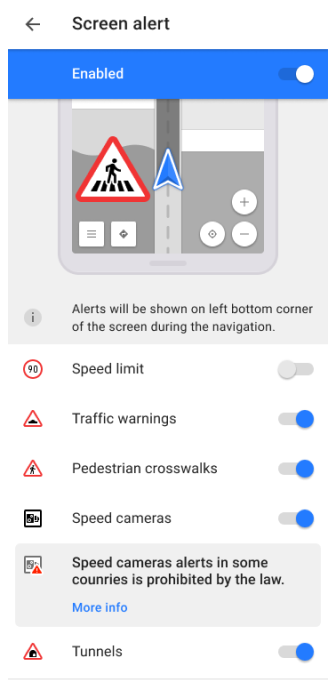
Przejdź do: [object Object] → Ustawienia → Profile aplikacji → Nawigacja
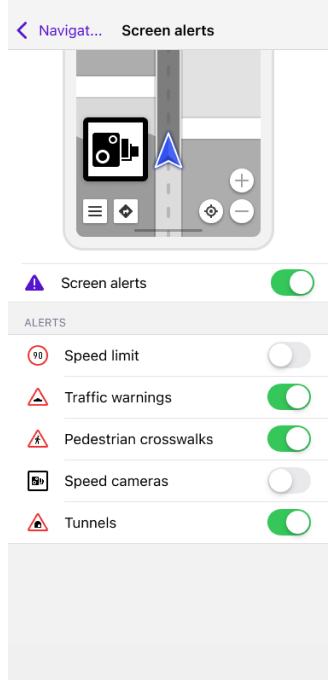
Ustawienie nawigacji Alerty ekranowe włącza Widżet alertów. Szczegóły:
- Gdy zbliżasz się do jednej z obsługiwanych przeszkód na drodze, powiadomienia pojawiają się w lewym dolnym rogu mapy.
- Jeśli skonfigurujesz komunikaty głosowe i tekstowe dostępne w aplikacji OsmAnd, podróż będzie bardziej komfortowa i bezpieczniejsza.
- Wygląd i czas wyświetlania monitów zależą od ustawień prędkości. Można je znaleźć w artykule.
- Na zachowanie Alertów ekranowych ma również wpływ ustawienie Pokaż punkty na trasie.
Możesz wybrać, które alerty chcesz widzieć na ekranie aplikacji podczas nawigacji:
- Ograniczenie prędkości (informacje z OSM Wiki). W ustawieniach alertów ekranowych Ograniczenie prędkości jest wyświetlane na ekranie tylko przy włączonych Ostrzeżeniach o ruchu drogowym. Jeśli chcesz widzieć ograniczenia prędkości podczas nawigacji bez innych ostrzeżeń, użyj widżetu.
- Ostrzeżenia drogowe (informacje z OSM Wiki). Dodatkowe informacje można znaleźć w artykule Ekran mapy podczas nawigacji.
- Przejścia dla pieszych (informacje z OSM Wiki).
- Fotoradary (informacje z OSM Wiki). Więcej informacji na temat ustawień fotoradarów w OsmAnd można znaleźć w Typach alertów oraz w artykule Ustawienia globalne, sekcja Prawne.
- Tunele (informacje z OSM Wiki).
Rodzaje ostrzeżeń mają różny wygląd, który zależy od regionu podróży. OsmAnd nie ma na celu prezentowania w 100% identycznych znaków drogowych, ale wskazuje na pewne podobieństwa.
Mapa podczas nawigacji
- Android
- iOS
Przejdź do: Menu → Skonfiguruj profil → Nawigacja → Mapa podczas nawigacji
Przejdź do: [object Object] → Ustawienia → Profile aplikacji → Nawigacja → Mapa podczas nawigacji
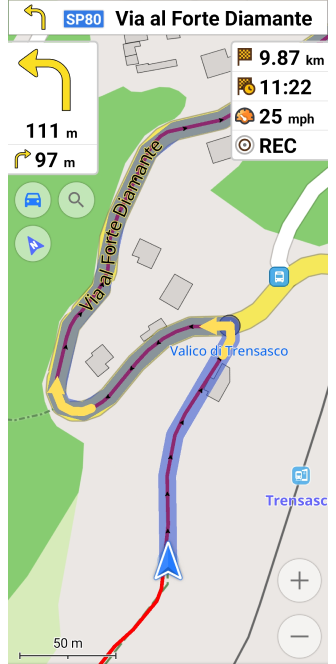
Mapa jest używana podczas nawigacji do określania lokalizacji, planowania trasy i orientacji w terenie. Podczas nawigacji można wyświetlać mapę z automatycznym centrowaniem, przesuwać ją oraz przybliżać i oddalać, aby zobaczyć wymagany obszar. Mapa może również wyświetlać znaczniki wskazujące interesujące miejsca, trasy, warunki pogodowe, znaki drogowe i inne obiekty ułatwiające nawigację. Mapa może być aktualizowana w czasie rzeczywistym i wyświetlać aktualne informacje, które mogą mieć wpływ na planowanie trasy.
O tym, jak zmienia się zachowanie mapy podczas nawigacji, można dowiedzieć się z artykułu Ekran mapy podczas nawigacji.
Dostosuj linię trasy
- Android
- iOS
Przejdź do: Profil użytkownika → Ustawienia → Skonfiguruj profil → Nawigacja → Dostosuj linię trasy
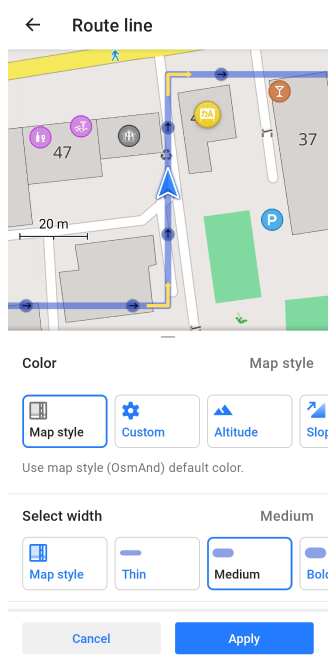
Przejdź do: [object Object] → Ustawienia → Profile aplikacji → Nawigacja → Dostosuj linię trasy
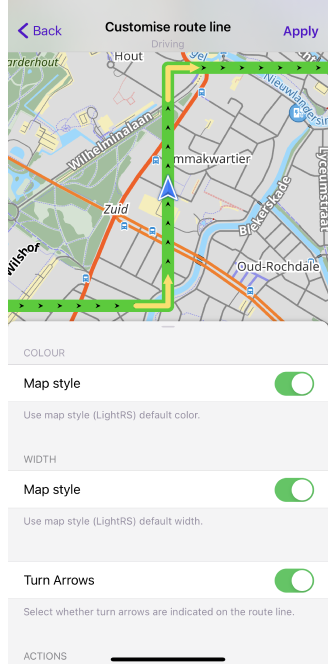
Dzięki ustawieniu Dostosuj linię trasy można wybrać wygląd linii trasy, która będzie widoczna na mapie podczas nawigacji. Można wybrać kolor, szerokość linii i wyświetlanie na niej strzałek skrętu. Dla każdego profilu można wybrać inny widok linii. Wszystkie te parametry są szczegółowo opisane w artykule Ekran mapy podczas nawigacji w sekcji Wygląd linii trasy.
Parametry pojazdu
- Android
- iOS
Przejdź do: Menu → Skonfiguruj profil �→ Nawigacja
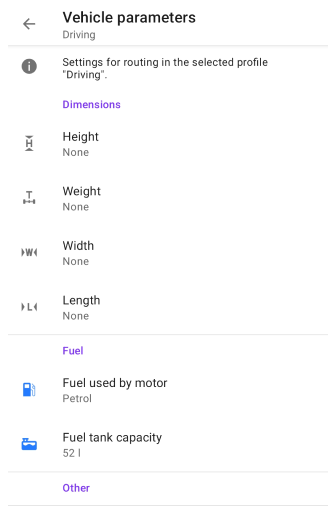
Przejdź do: [object Object] → Ustawienia → Profile aplikacji → Nawigacja
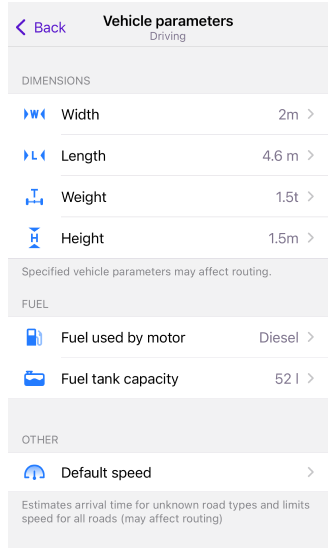
Aby zapewnić, że OsmAnd obliczy najbardziej optymalną trasę, kluczowe jest skonfigurowanie parametrów pojazdu - w tym jego prędkości, wymiarów, wagi i rodzaju paliwa - co pozwala aplikacji dokładnie oszacować czas podróży, unikać ograniczeń drogowych i śledzić zużycie paliwa, jak wyjaśniono w naszym pełnym przewodniku na temat Parametrów pojazdu.
Szczegółowe prowadzenie po śladzie
- Android
- iOS
Przejdź do: Menu → Skonfiguruj profil → Nawigacja → Szczegółowy przewodnik po trasie
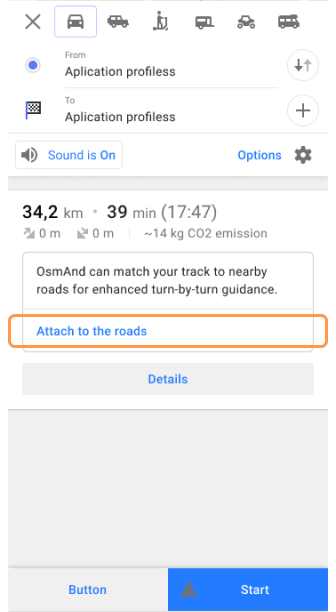
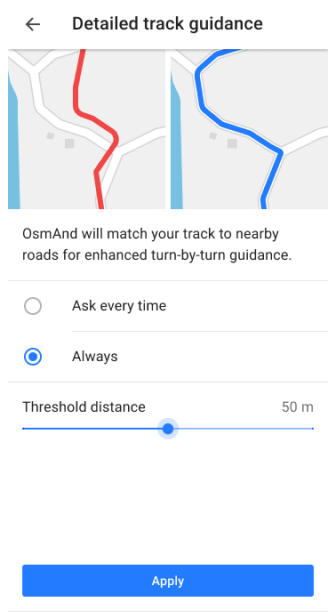
Przejdź do: [object Object] → Ustawienia → Profile aplikacji → Nawigacja → Szczegółowe prowadzenie po śladzie
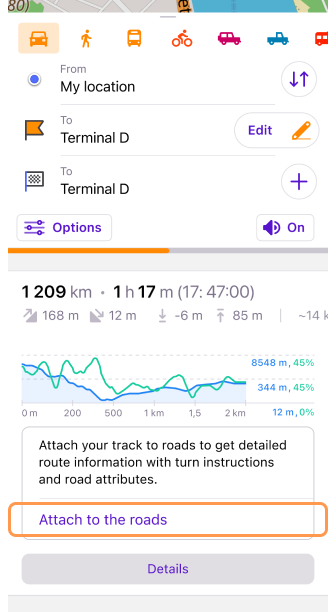
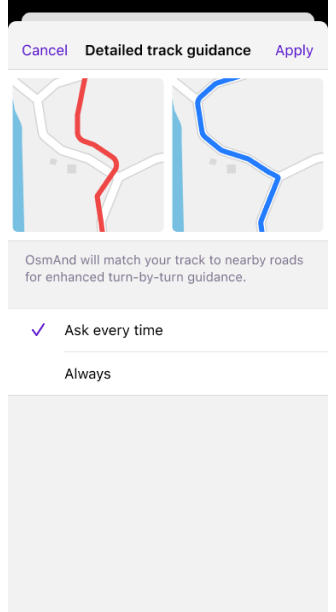
Funkcja Szczegółowe prowadzenie po śladzie poprawia dokładność nawigacji po trasie podczas korzystania z tras opartych na śladach. Po wybraniu śladu jako miejsca docelowego można włączyć ustawienie Dołącz do dróg z menu Podążaj za śladem. Zapewnia to dopasowanie śladu do istniejących dróg, dzięki czemu nawigacja będzie dostarczać precyzyjnych instrukcji na rondach, zakrętach, podawać ograniczenia prędkości, pasy ruchu i nazwy ulic.
Istnieją dwie opcje korzystania z funkcji Szczegółowe prowadzenie po śladzie:
-
Pytaj za każdym razem (ustawienia domyślne) – opcja Dołącz do dróg będzie pojawiać się w sekcji Szczegóły trasy za każdym razem, gdy obliczana jest trasa oparta na śladzie. Pozwala to zdecydować, czy zastosować dołączanie do dróg dla każdej sesji nawigacyjnej.
-
Zawsze – proces dołączania do dróg będzie stosowany automatycznie dla każdej trasy nawigacji po śladzie bez konieczności ręcznego potwierdzania.
Więcej informacji na temat korzystania z nawigacji opartej na śladach można znaleźć w artykule Nawigacja po śladzie.